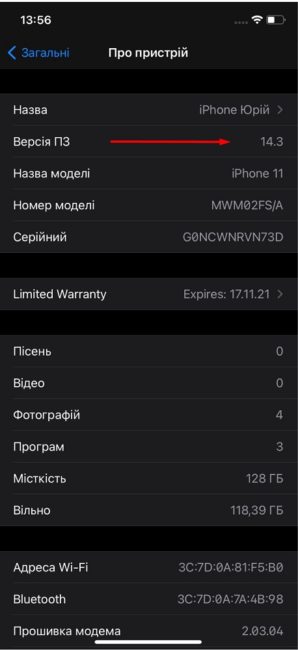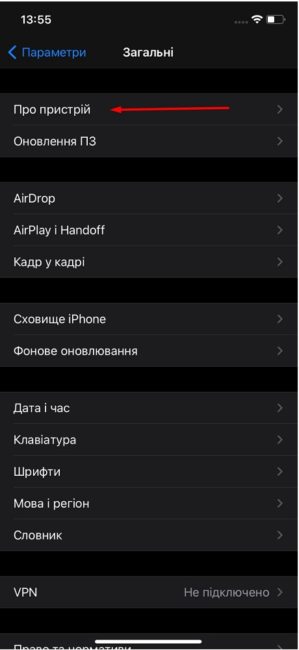Depois de muitos anos de espera Apple permitido alterar o navegador do sistema padrão para iPhone que iPad. Mostraremos como definir outro navegador padrão Safári.
Durante muitos anos Apple foi muito conservador sobre todas as alterações do sistema e modificações introduzidas pelo usuário. A empresa fez todos os esforços para promover seus serviços, aplicativos e configurações do sistema. Alguns usuários gostaram, mas para algumas dessas ações causaram mal-entendidos e às vezes até raiva. Imagine que, por muito tempo, os usuários do iPhone não pudessem nem alterar o teclado padrão do dispositivo.
З estreia das últimas versões do iOS 14 e iPadOS 14 Apple pretende afrouxar um pouco as restrições. Após a atualização, os usuários poderão escolher seu navegador e e-mail padrão.
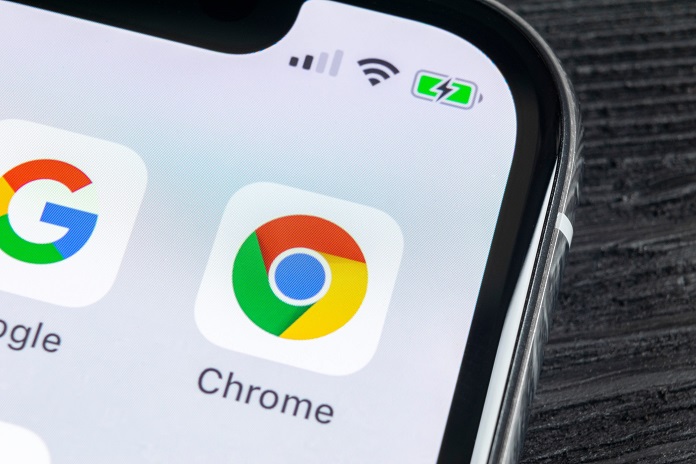
Claro que nem tudo pode ser tão simples quanto parece. Primeiro, os desenvolvedores precisam fazer algumas alterações em seus navegadores da Web para iOS 14 / iPadOS 14 para permitir a configuração do navegador padrão. Isso requer algum tempo e permissão de si mesma Apple. Navegador padrão em sistemas operacionais Apple é responsável por abrir links em qualquer lugar do sistema operacional. Até agora, esta operação era realizada usando o Safari. Na empresa Apple entenda que com o surgimento de um novo navegador padrão, eles não poderão manter tudo sob controle, incluindo a segurança do dispositivo. Mas a decisão foi tomada, então não há como voltar atrás.
Mas já se sabe que o primeiro navegador web para iOS/iPadOS, que pode ser instalado por padrão em vez do Safari, é o navegador mais popular do mundo, o Google Chrome.
No guia rápido de hoje, mostraremos como alterar o navegador da Web padrão no iOS 14 / iPadOS 14.
Primeiro, você precisa ter certeza de que seu iPhone ou iPad está atualizado para a versão mais recente do iOS 14 / iPadOS 14. Verificar isso é bastante simples, basta seguir alguns passos simples.
Leia também: LiDAR no iPhone 12 Pro: o que é e por quê?
Atualize o iOS para a versão mais recente
- Entre Parâmetros.
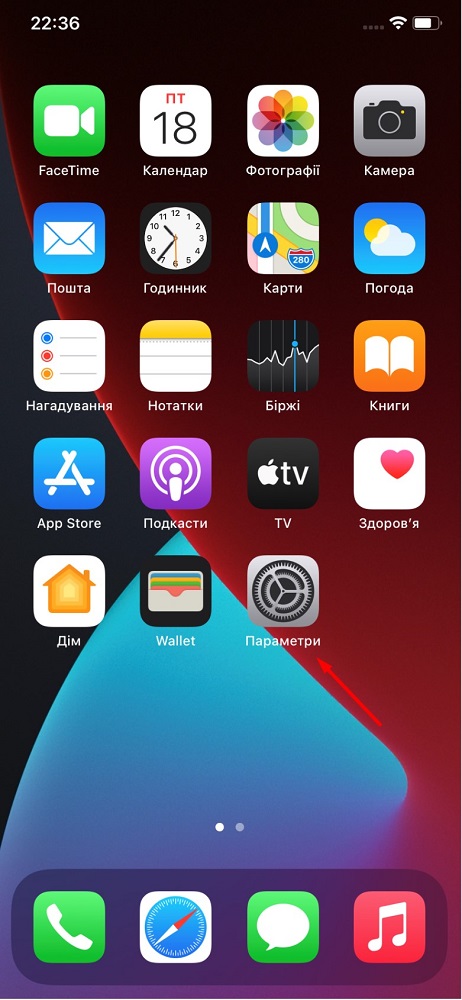
- Abra a aba em geral
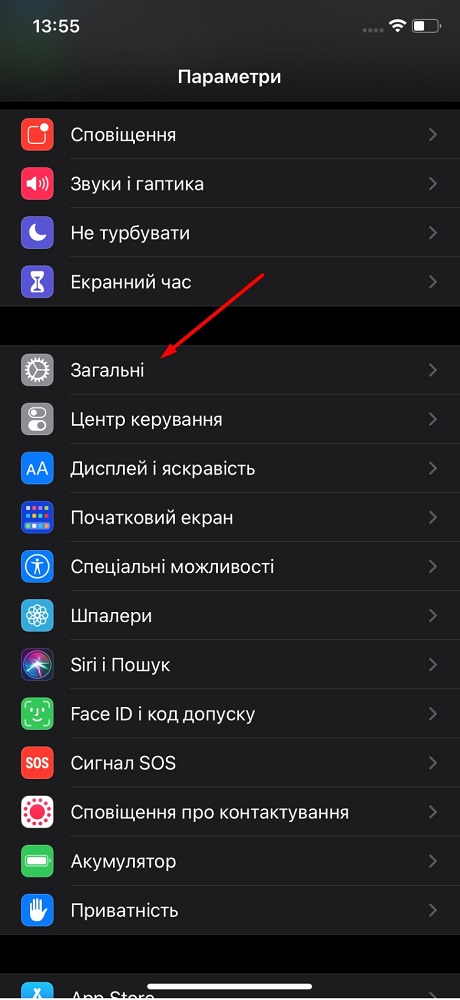
- Em seguida, clique em Sobre o dispositivo e veja qual é a versão do iOS / iPadOS.
Se o seu dispositivo ainda não foi atualizado, faça-o na mesma guia em geral, abrindo a opção Atualização de software. Alguns minutos e a nova versão do iOS 14 / iPadOS 14 estará instalada no seu iPhone.
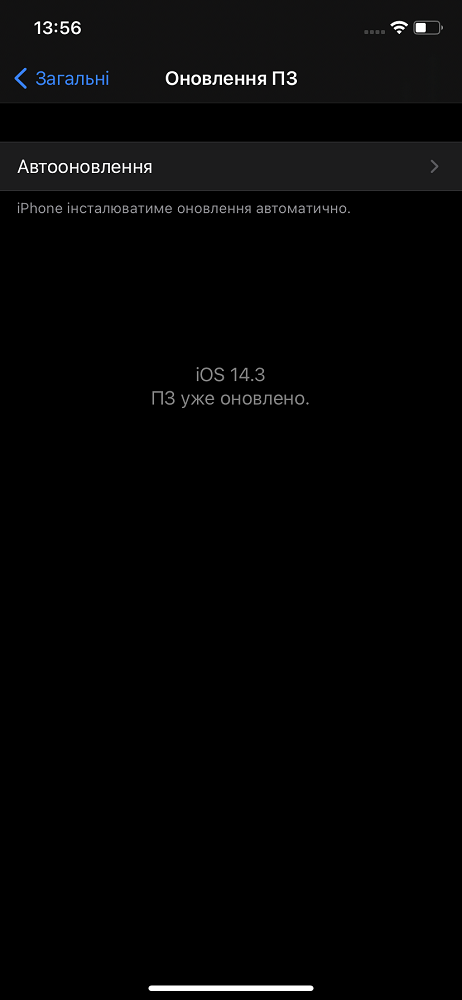
Antes de poder usar o Google Chrome como navegador padrão, você precisa baixá-lo na App Store.
Após baixar e instalar, prossiga exatamente com o procedimento que precisamos, ou seja, instale o Google Chrome como navegador padrão no seu iPhone/iPad.
Definimos o Google Chrome como o navegador padrão no iOS 14
Agora tudo o que você precisa fazer é seguir alguns passos simples:
- Abrimos novamente Parâmetros.
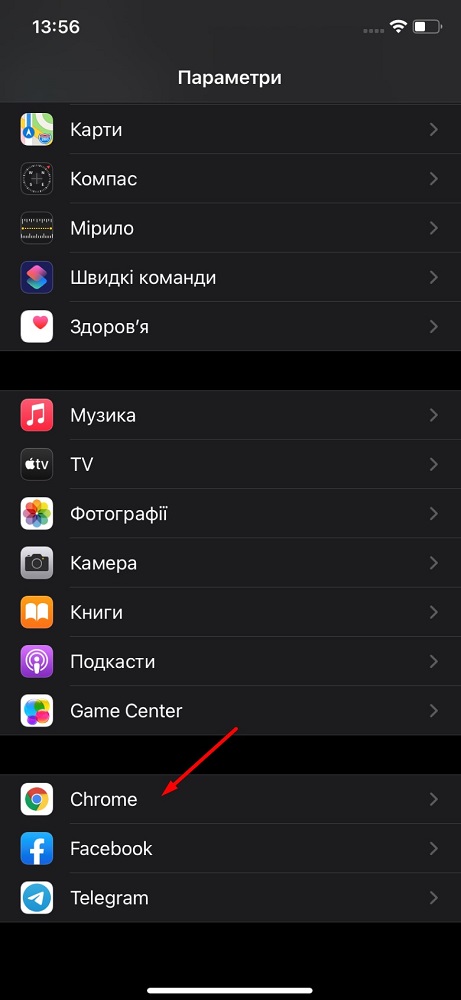
- Encontre-o na lista de programas Google Chrome
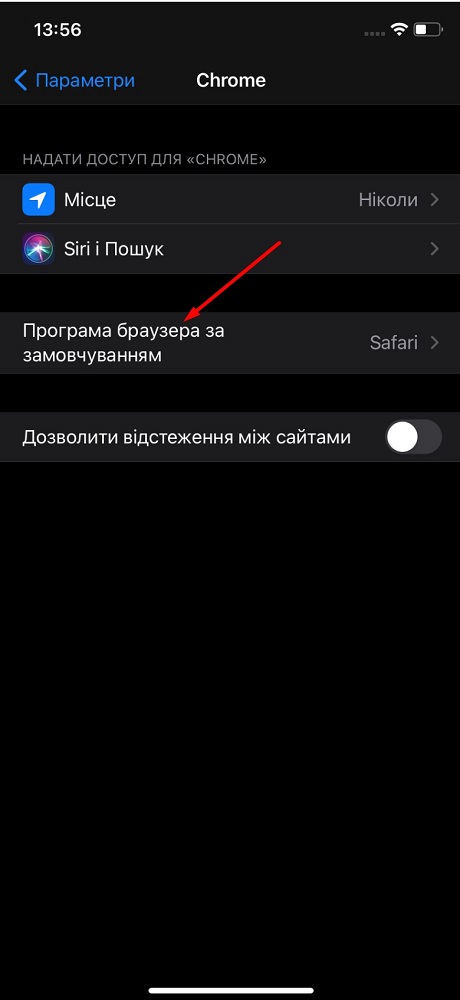
- Vá para a aba Programa de navegador padrão, onde nós mudamos Safári em Chrome. Ou seja, colocamos uma marca de seleção bem na frente dele.
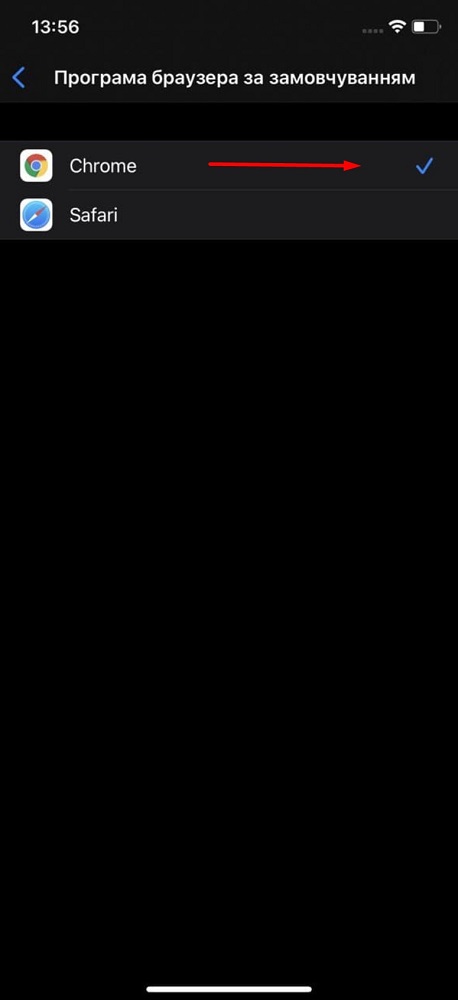
É isso, o Google Chrome agora é o navegador padrão no seu iPhone/iPad. Agora ele será responsável por abrir links em qualquer ponto do sistema operacional do seu celular.
Leia também: Análise Apple iPhone 12 Pro Max: a ferramenta de trabalho perfeita